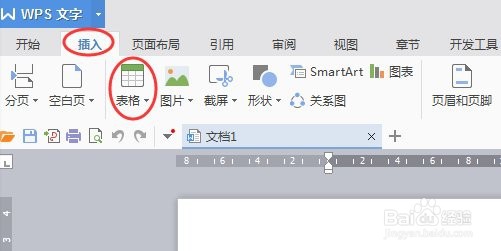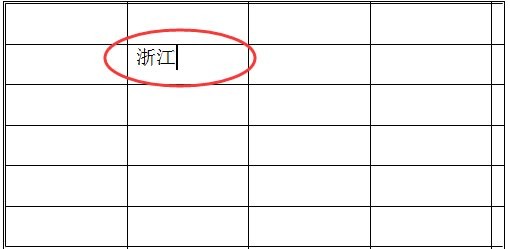如何在同一个单元格中插入小单元格
1、下载WPS办公软件,下载后找到WPS文字,双击进入软件。
2、在新建的文档中,在菜单上找到“插入”点击,点击弹出的“表格”。
3、在弹出的窗口,会显示用户准备新建的表格选项,即行数和列数,按自己的需要手动鼠标进行选择,选择后点击。
4、点击完成后,新的表格显示在文档中,可对表格和文字进行简单调整。然后选择一个单元格,录入“浙江”。
5、鼠标放在“浙江”的单元格上,击右键弹出菜单,点击“拆分单元格”。
6、在拆分单元格选项中,录入您需要的列数和行数,此处选择5列,输入5后点“确定”。
7、点击确定后,原来的1稍僚敉视个单元格,则会变成5个小单元格,可在小单元格内,录入其他内容。可根据自己的需要,对表格的行高列高进行调整。则拆分单元格完成。
声明:本网站引用、摘录或转载内容仅供网站访问者交流或参考,不代表本站立场,如存在版权或非法内容,请联系站长删除,联系邮箱:site.kefu@qq.com。
阅读量:53
阅读量:90
阅读量:20
阅读量:36
阅读量:70